Come utilizzare lo strumento Gomma per sfondo di Photoshop?
Il Strumento gomma per sfondo in Photoshop è uno strumento estremamente utile. I professionisti lo usano per isolare dettagli fini, come i capelli, nelle foto, ma può essere utilizzato per scopi più generali. Tuttavia, ci sono un paio di cose che devi sapere prima di iniziare a cancellare allegramente sfondi.
Come cancellare uno sfondo con lo strumento Gomma per sfondo
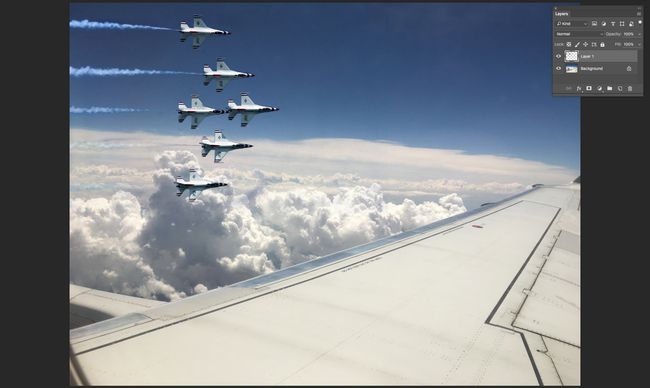
Lifewire
Per iniziare questo progetto abbiamo aperto un'immagine dei jet e un'altra ripresa dal finestrino di un volo su cui ci trovavamo. Il piano è far sembrare che i jet stiano sfrecciando oltre la nostra finestra.
Per iniziare abbiamo aperto l'immagine dei getti, selezionato il Strumento Sposta e ho trascinato l'immagine dei jet sulla nostra immagine del posto vicino al finestrino. Abbiamo quindi ridimensionato i getti per adattarli all'angolo in alto a sinistra dell'immagine.
Abbiamo quindi selezionato il livello Jets e utilizzato queste impostazioni per lo strumento Cancella sfondo. (Se non riesci a trovarlo, premi il tasto E chiave.):
- Dimensione del pennello: 160 pixel
- Durezza: 0
- Campione una volta l'opzione è scelta
- Limite: contiguo
- Tolleranza: 47%
- Colore di primo piano protetto.
Da lì si trattava semplicemente di cancellare il cielo azzurro. Abbiamo anche ingrandito i piani e ridotto la dimensione del pennello per entrare nei piccoli spazi. Tieni presente che ogni volta che rilasci il mouse, dovrai ricampionare il colore da rimuovere. Anche il mirino è il tuo migliore amico. L'abbiamo fatto scorrere lungo i bordi dei getti per mantenere i bordi affilati.
Potrebbe essere necessario un po' di tempo per sperimentare le opzioni dello strumento gomma per sfondo prima di poterlo raggiungere questi risultati rapidamente, ma con un po' di pratica, siamo sicuri che inizierai a vedere il potere di questo fantastico attrezzo.
